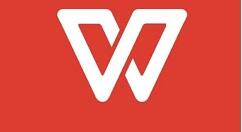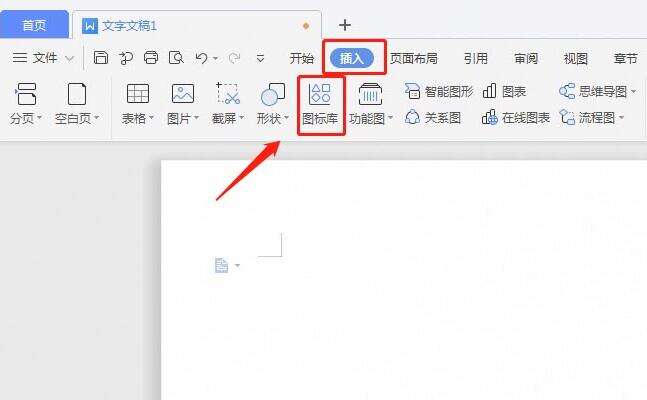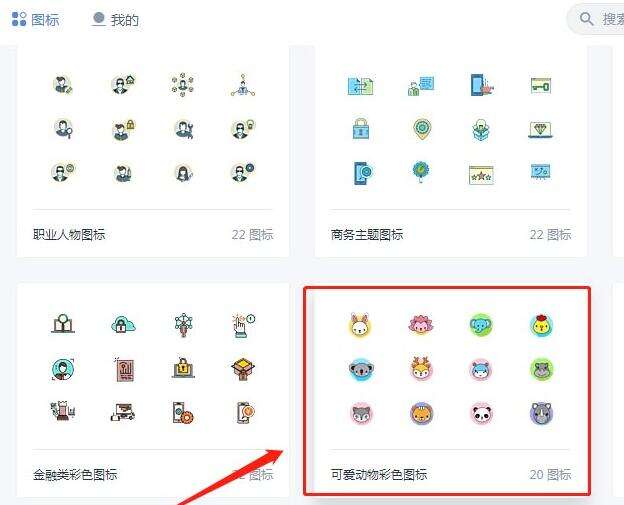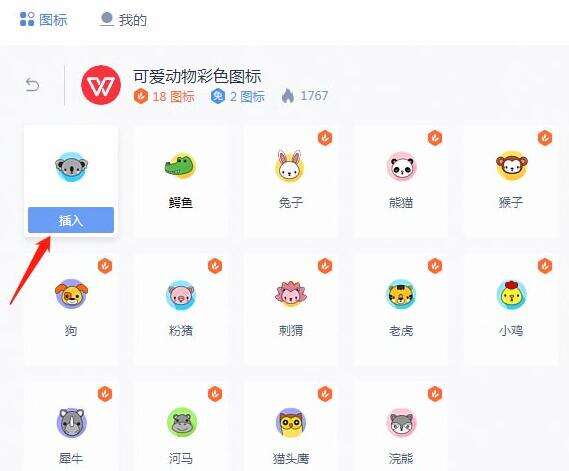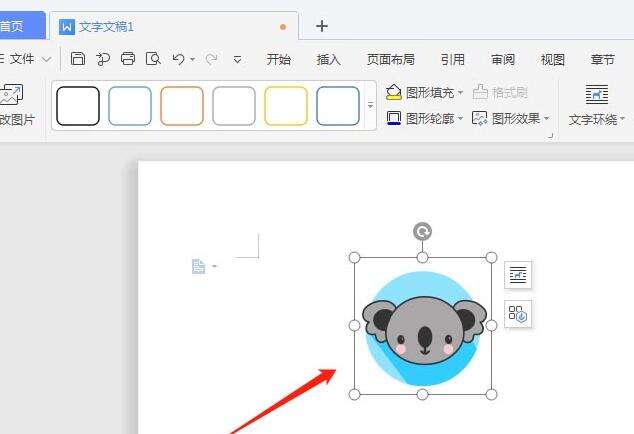wps2019文档插入动物图标的操作流程
办公教程导读
收集整理了【wps2019文档插入动物图标的操作流程】办公软件教程,小编现在分享给大家,供广大互联网技能从业者学习和参考。文章包含160字,纯文字阅读大概需要1分钟。
办公教程内容图文
1、打开wps2019。
2、新建一个文档,点击上方工具栏“插入”,找到“图标库”。
3、下拉页面,找到动物图标。
4、鼠标移动到需要的动物图标上方,点击“插入”。
5、返回文档,即可看到插入的动物图标。
上文就讲解了wps2019文档插入动物图标的操作流程,希望有需要的朋友都来学习哦。
办公教程总结
以上是为您收集整理的【wps2019文档插入动物图标的操作流程】办公软件教程的全部内容,希望文章能够帮你了解办公软件教程wps2019文档插入动物图标的操作流程。
如果觉得办公软件教程内容还不错,欢迎将网站推荐给好友。